Word文档压缩实用指南:减小体积不损内容,传输存储更高效
- 来源: 金舟软件
- 作者:zhongxiyi
- 时间:2025-07-18 17:34:30
Word文档里塞满了高清图片、复杂表格或大量格式代码时,体积会变得越来越大,发送邮件时因超出附件限制被退回,存储时占用过多空间,甚至打开、编辑时都卡顿不已。此时,对Word文档进行压缩就成了必要操作:既能显著减小文件体积,又能保留核心内容和基本格式,让文档的传输、存储和编辑更流畅。
操作步骤:
1.访问金舟软件官网,下载安装金舟PDF阅读编辑器最新版,点击进入软件页面后点击【PDF转Word】
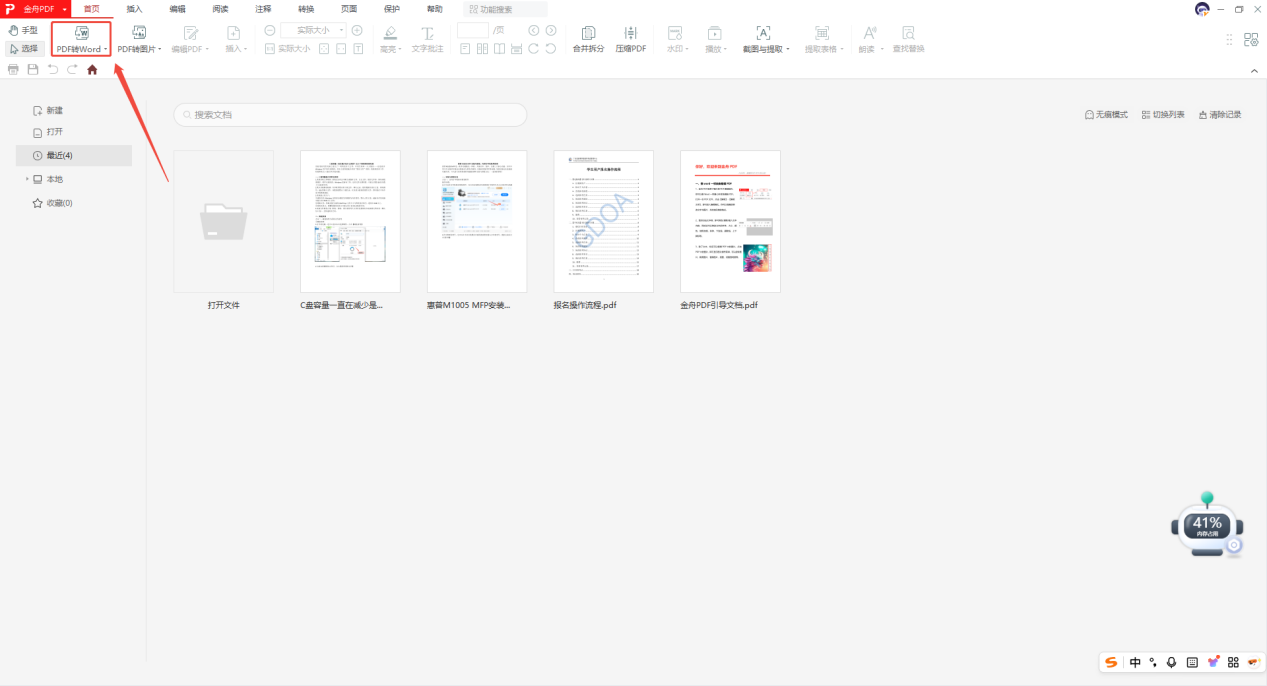
2.在功能页面点击【更多功能】
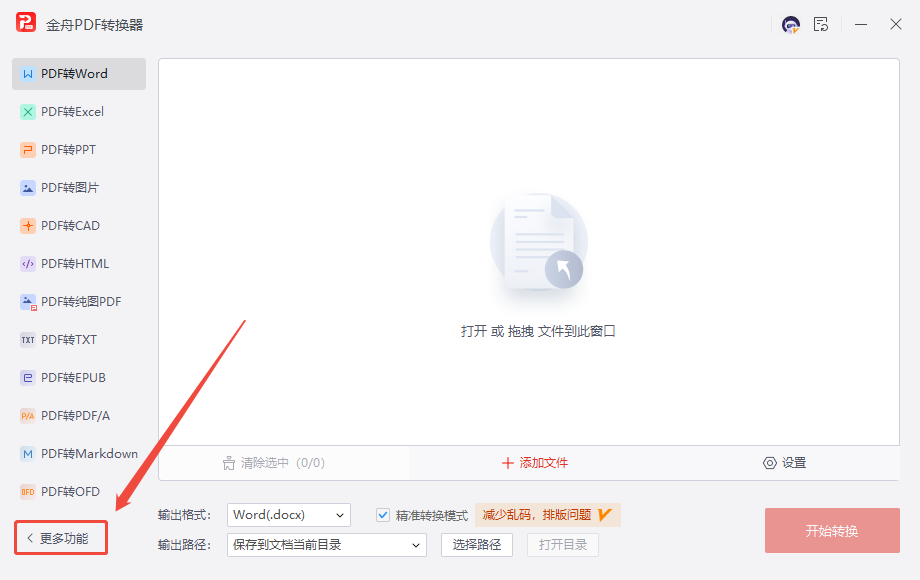
3.选择【特色转换】
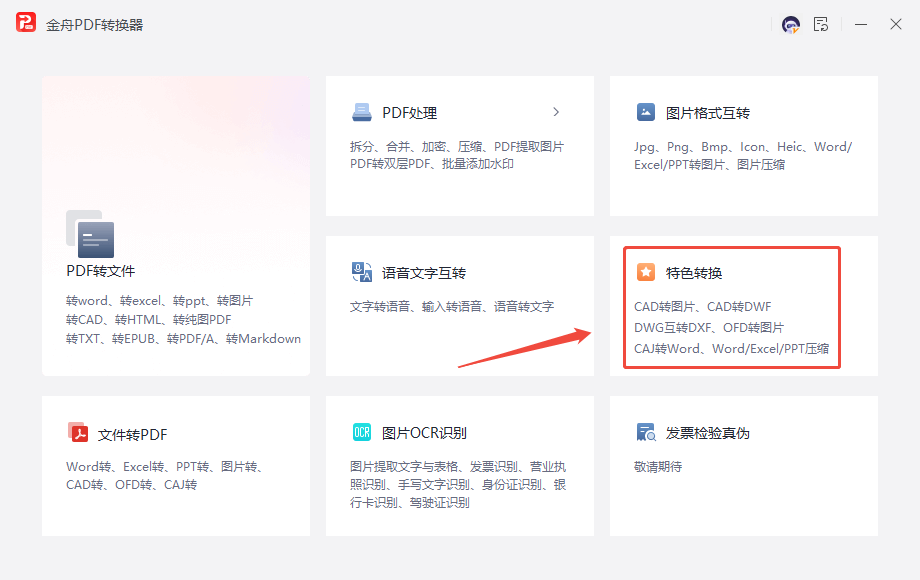
4.在功能页面选择【Word压缩】,点击【添加文件】或【打开或拖拽文件到此窗口】添加要进行压缩的文件,可批量添加文件进行压缩
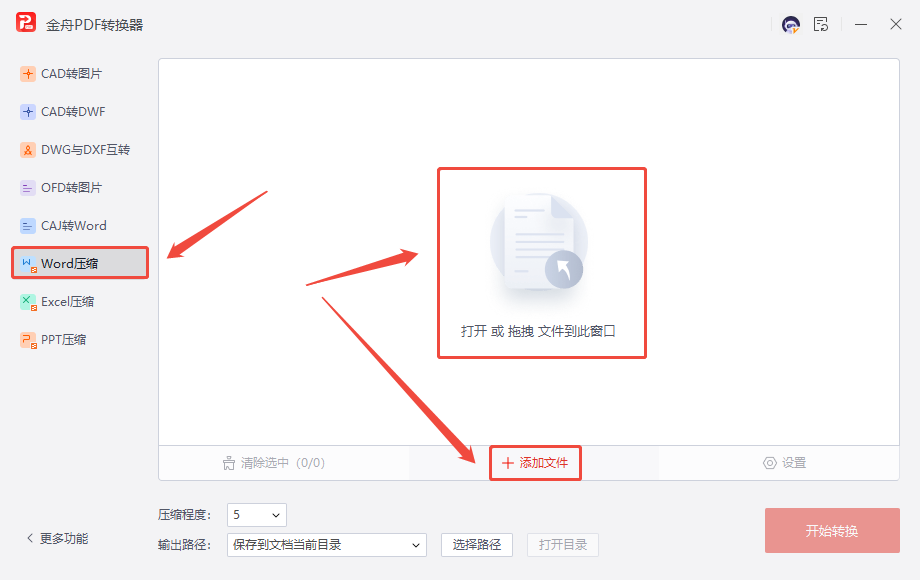
5.根据需要设置压缩程度1-9
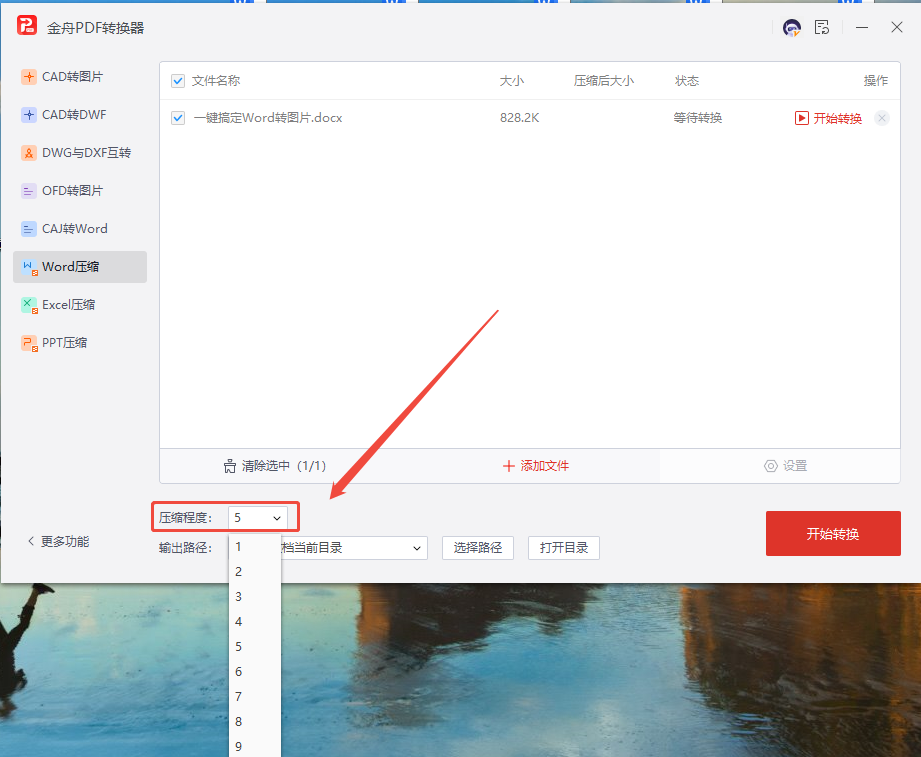
6.设置输出路径
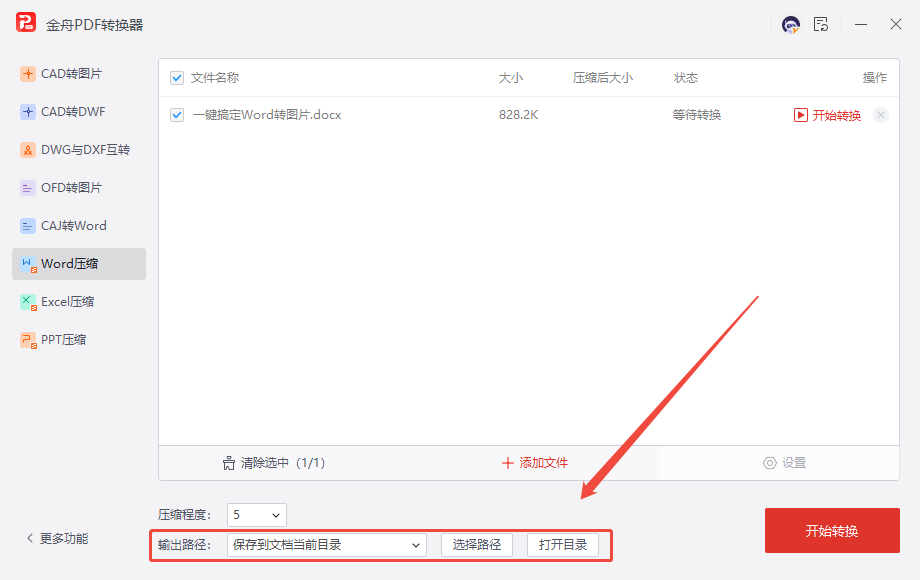
7.完成设置条件后,点击【开始转换】,软件进行Word压缩处理中
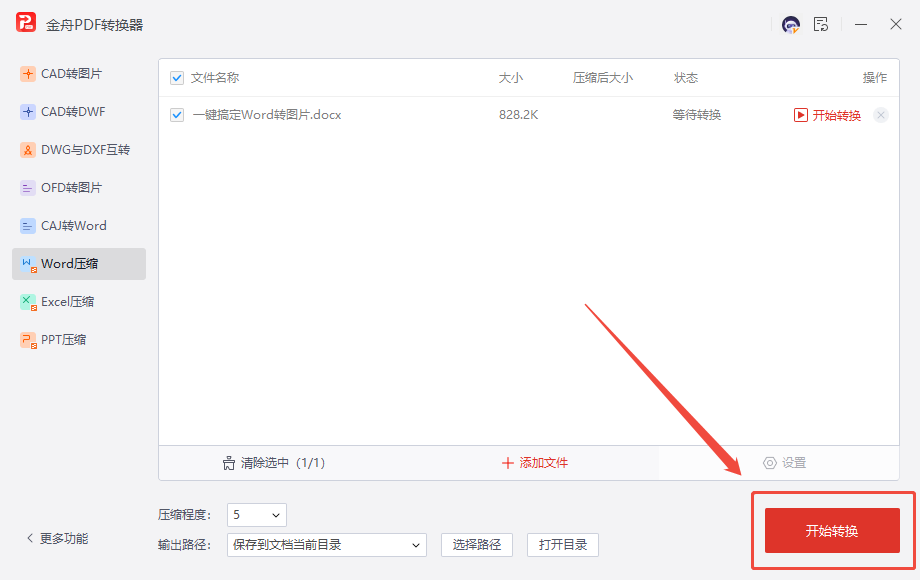
8.处理完成后文件状态变为【转换成功】,可点击【打开文件夹】进行查看,【Word压缩】后文件大小明显变小
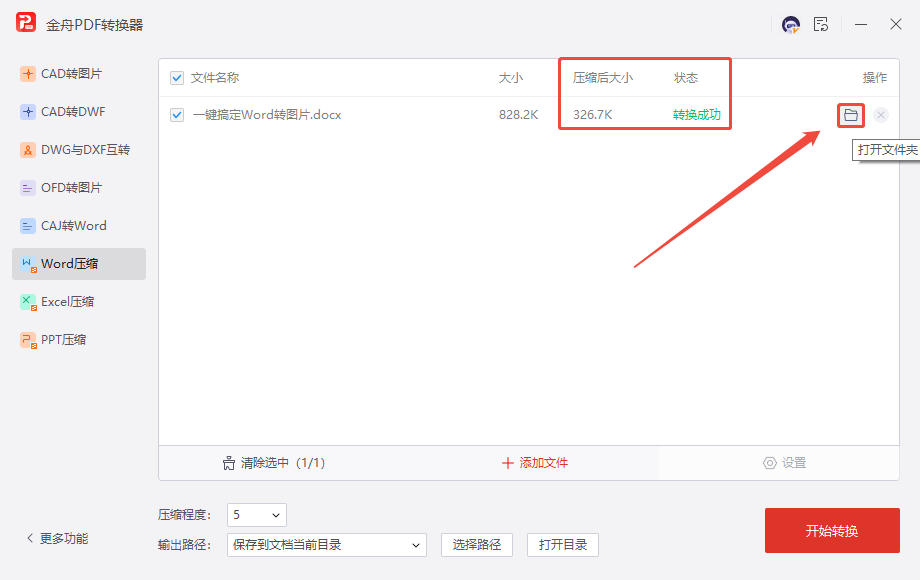
用金舟PDF阅读编辑器压缩Word文档,操作简单且效果显著,从添加文件到设置压缩程度,几步就能完成,批量处理更能提升效率。压缩后文件体积大幅减小,却不影响核心内容和格式完整性,无论是邮件发送、云端存储,还是日常编辑,都能告别卡顿与限制,让文档管理更轻松高效。
温馨提示:本文由金舟软件网站编辑出品转载请注明出处,违者必究(部分内容来源于网络,经作者整理后发布,如有侵权,请立刻联系我们处理)
 已复制链接~
已复制链接~




















































































































 官方正版
官方正版











